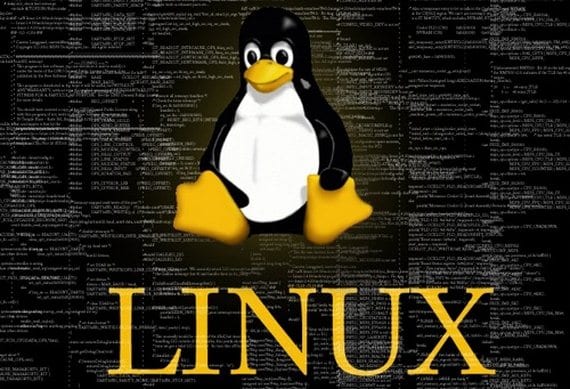
Le terminal Linux C'est un outil puissant à partir duquel nous pouvons faire tout ce que nous voulons; dans l'article suivant, Je vais vous présenter cet outil, expliquant au plus récent les principales commandes pour se défendre et se déplacer correctement dans les différents répertoires de notre système d'exploitation.
Les commandes ou commandes que je vous montre ci-dessous, ce sont les plus basiques qu'un utilisateur de Linux/Unix devrait savoir.
Commandes de gestion des fichiers
- cd - changer de répertoire, pour revenir au répertoire précédent, nous allons utiliser cd suivi d'un espace
- ls - lister le contenu du répertoire courant
- cp - copier
- chmod - modifier les permissions d'un répertoire ou d'un fichier
- chown - changer le propriétaire d'un fichier ou d'un répertoire
- df - nous montre l'espace libre sur notre disque
- du - nous montre l'espace disque utilisé
- trouver - nous aide à rechercher un certain fichier
- gzip - décompressez un fichier dans ce format
- mkdir - créez un nouveau répertoire pour nous
- PLUS - afficher le contenu d'un fichier
- monter - monter un lecteur ou une partition sur le système de fichiers
- mv - déplacer ou renommer un fichier
- rm - supprimer un fichier
- rmdir - supprimer un répertoire ou un dossier
- goudron - pour compresser ou décompresser les fichiers tar
- umount - pour démonter un lecteur ou une partition du système de fichiers.
Exercice pratique: créer un nouveau dossier sur le bureau, le renommer, le déplacer dans un autre répertoire et le supprimer
La première chose à faire sera d'ouvrir un nouveau terminal et de taper ls, avec cela, nous signalerons le contenu du répertoire foyer:

Ensuite, nous taperons bureau cd pour accéder au bureau, et test mkdir pour créer un dossier appelé test:
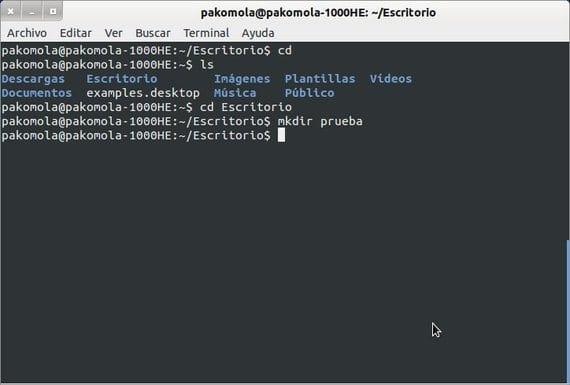
Maintenant, nous allons le renommer en nueva, pour cela nous taperons test mv nouveau:
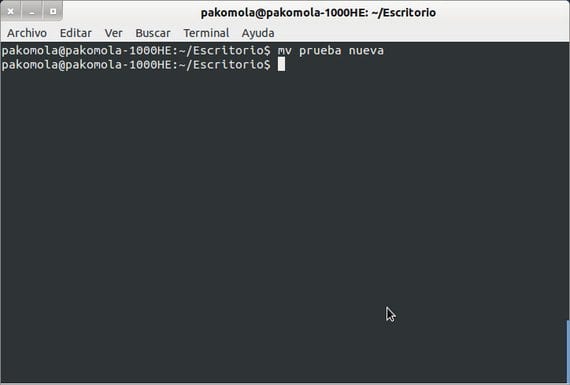
Maintenant, nous allons le déplacer par exemple dans le répertoire Téléchargements, pour cela nous allons taper nouveau mv / home / pakomola / Téléchargements:
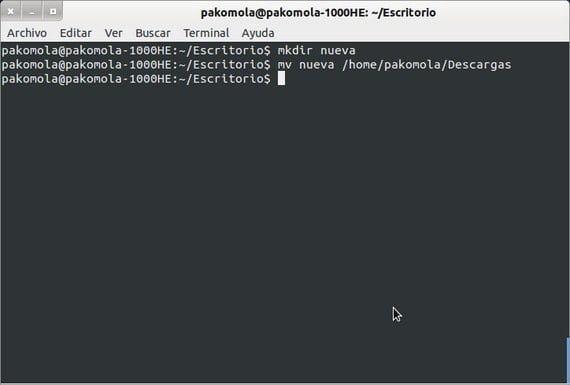
Maintenant, pour terminer, nous allons supprimer le répertoire avec la commande rmdir nouveau:
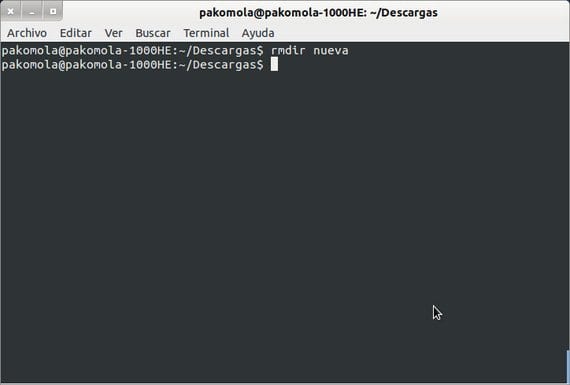
Comment vous pouvez vérifier est un processus très simple et avec lui nous irons familiariser avec le terminal de notre Linux, ainsi que nous comprendrons, par exemple, ce qui se passe réellement lorsque cnous lisons, copions ou déplaçons un dossier ou un répertoire dans le confort de l'interface graphique.
Plus d'informations - Présentation des commandes de base dans le terminal
Excellent tutoriel.
merci
très bon tutoriel, mais j'ai une question, de toute façon que la commande rmdir vous permet de supprimer des dossiers qui ont du contenu? L'autre jour, j'ai dû supprimer les dossiers un par un, et c'était à partir d'un écran tactile 4 »et la vérité est que c'était une épreuve!
rm n'est pas seulement pour supprimer des fichiers, il supprime également les dossiers avec le paramètre -r, c'est-à-dire que "rm -r" permet de supprimer "récursivement"
Cela s'applique également à la commande cp, si ce que nous allons copier est un dossier, nous devons passer le paramètre -r pour qu'il copie récursivement
Merci pour vos annotations
Je n'ai pas entendu parler de naa ijo de putaaaa
tu as tout à fait raison ioputa boluo
Je t'aimais guey, ces deux ont tout à fait raison
quelle merde de salope
Bonjour Daniel Jimenez, je suis homosexuel, j'aime les mecs et ils me donnent du mal pendant qu'ils me prennent les cheveux et mangent des œufs et avalent tout ce qu'ils me lancent.
k kabrones ne sommes-nous pas? hahahahahahaha
mange ma boutonnière hahaha VIVRE LONGTEMPS LE PENIS
c'est de la merde asiiiiiiiiiiiiiiiiiiiiiiiiiiiiiiiiiiiiiiiiiiiiiiiiiiiiiiiiiiiiiiiiiiiiiiiiiiiiiiiiiiiiiiiiiiiiiiiiiiiiiiiiiiiiiiiiiiiiiiiiiiiiii
comment puis-je supprimer le contenu d'un fichier du terminal. avec cp j'ai essayé ce qu'il a fait était de copier et avec mv ce qu'il a fait était de changer son nom et son emplacement, mais ce que j'essaie de faire est d'effacer les informations d'un fichier et de les conserver au même endroit et avec le même nom.
Merci pour la contribution
Salut